
- •Среда программирования vb.
- •Лабораторная работа №2 (проверочная) Рабочее задание:
- •Лабораторная работа №3.
- •Лабораторная работа №4
- •Лабораторная работа №5
- •Лабораторная работа №6
- •Лабораторная работа №7
- •Лабораторная работа №8
- •Лабораторная работа №9
- •Лабораторная работа №10
- •Лабораторная работа №11
- •Создание таблицы.
- •Первичные и внешние ключи.
- •Изменение таблицы, которая уже была создана.
- •Исключение таблицы.
- •Лабораторная работа №12 «Создание запросов»
- •Команда Select.
- •Реляционные операторы.
- •Булевы операторы.
- •Специальные операторы.
- •Использование выражений в командах Select.
- •Работа с данными с помощью функций агрегирования.
- •Использование множества таблиц в одном запросе.
- •Вложение запросов.
- •Использование агрегатных функций в подзапросах.
- •Применение подзапросов, которые формируют множественные строки с помощью in.
- •Связанные подзапросы.
- •Представления (view).
- •Групповые представления.
- •Удаление представлений.
Лабораторная работа №7
Цель работы: Количество часов: 2
изучить порядок составления запросов к БД.
Рабочее задание:
Запросы на основе одной таблицы:
Вывести наименование, телефон заказчиков
а) названия которых начинаются на “А” (рекомендуемый оператор LIKE)
б) у которых нет телефонов (IS NULL)
в) телефоны которых начинаются на 35 (LIKE)
Вывести наименования комплектующих:
г) остаток на складе которых больше 200 и меньше 800 (BETWEEN)
д) минимальный запас которых больше 1000 (>)
е) которые являются материалами (значение поля: 2)
ж) единица измерения которых метр
з) остаток на складе меньше минимального запаса. На результат данного запроса создать ленточную форму с заголовком «Перечень комплектующих, которые необходимо дозаказать». Добавить в область данных свободное поле, данными для которого будет вычисление количества, которое надо заказать (минимальный запас – остаток на складе), а в примечание этой формы добавить еще одно свободное поле с вычислением количества позиций наименований и поместить данную форму в пункт меню «Обработка оперативных операций» (см рисунок).
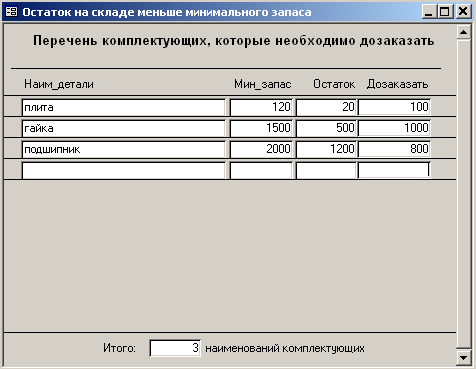
Запросы на основе нескольких таблиц:
Вывести наименование изделий собственного производства
а) на которые выпущена спецификация
б) в состав которых входит комплектующее болт
Вывести наименование заказчиков
в) покупающих клюзы
г) заказы которых еще не выполнены (>DATE())
д) заказы которых уже выполнены (<DATE())
е) сделавших заказ в 1996, 1999 годах (BETWEEN)
Порядок выполнения работы:
Создание простого запроса:
Откройте базу данных.
Раскройте вкладку “Запросы” в окне базы данных и нажмите кнопку “Создать”. Появится диалоговое окно “Новый запрос”, в котором можно выбрать способ создания запроса. Выберите “Конструктор”.
В окне конструктора запроса появится диалоговое окно “Добавление таблицы”. Оно содержит вкладки, которые позволяют выбрать существующие таблицы или запросы (или и те, и другие) для добавления в новый запрос.
Выберите из списка таблицу, щелкнув по ней мышью и нажмите кнопку “Добавить”, чтобы добавить ее в запрос. Для добавления других таблиц в запрос эти действия повторяются. После того, как выбраны все таблицы или запросы, нажмите кнопку “Закрыть”, чтобы закрыть диалоговое окно “Добавление таблицы”.
Добавление полей в запрос:
I способ:
При открытии окна конструктора запроса текстовый курсор находится в строке “Поле” бланка запроса в первой колонке. Нажмите кнопку списка, расположенную в первой колонке справа, чтобы раскрыть список полей.
Щелкните мышью по полю. Список полей в данной ячейке закроется.
Поместите текстовый курсор во вторую колонку, нажав клавишу <Tab>.
II способ:
Поместите текстовый курсор в нужную колонку. Дважды щелкните мышью по имени поля в списке полей таблицы в верхней панели. Поле поместится в нужную колонку.
Задание условий отбора:
Задание условий отбора записей является основной задачей создания запроса.
Откройте запрос в режиме конструктора.
Чтобы запрос возвращал только нужные записи, введите критерий отбора в строке “Условие отбора” определенного столбца.
Сохранение запросов:
После завершения конструирования запроса его нужно сохранить в файле базы данных и дать ему описательное имя:
Закройте запрос, нажав соответствующую кнопку окна. Access выдает сообщения для сохранения запроса.
Нажмите кнопку “Да”, чтобы сохранить запрос. Появится диалоговое окно “Сохранение”.
В текстовом поле “Имя запроса” введите описательное имя и нажмите кнопку OK.
Общие сведения:
Запросы используют для просмотра, изменения и анализа данных, содержащихся в этих записях, различными способами. Запросы могут также использовать эти записи как источник для форм и отчетов. Access делает процедуру запроса простой, располагая в запрос все таблицы, которые имеют необходимую информацию, и проводя линии, чтобы показать соотношение между этими таблицами. Получают ли доступ к запросу из вкладки Queries (Запросы) контейнера базы данных или через Query Builder (Построитель запроса) на источнике записи формы или отчета, запрос выглядит и работает одинаково.
Верхняя часть окна запроса показывает отношение между запрашиваемыми таблицами. Эта часть называется панелью таблицы. Нижняя часть окна показывает поля из таблиц и условия отбора, по которому они были запрошены. Эту часть называют сеткой запроса или сеткой QBE (query by example — Запрос по образцу).
Добавление в окно запроса
Можно пополнять окно запроса двумя способами.
Первым является добавление таблиц или других запросов во время создания самого запроса
вторым — добавление таблиц или других запросов в существующий запрос.
П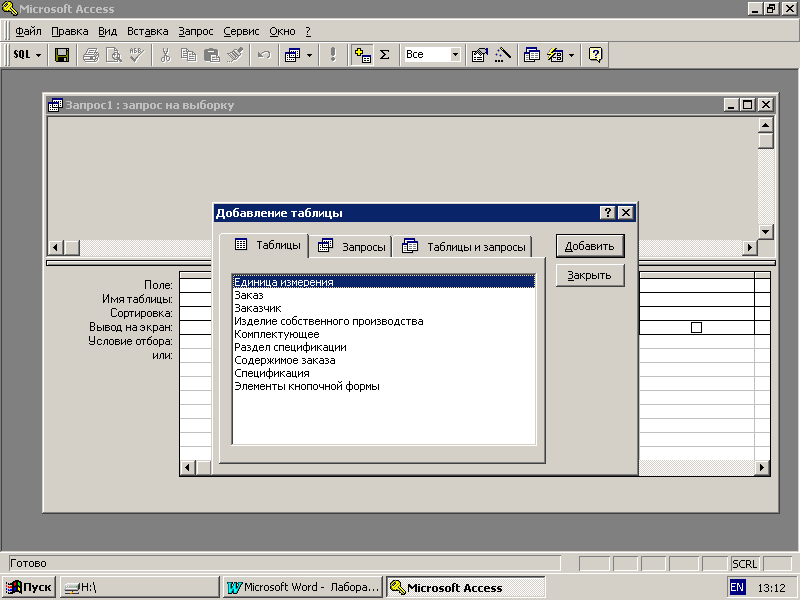 ри
создании нового запроса
все таблицы или запросы перечисляются
в диалоговом окне Добавление таблицы
(рис.4.1). Выделив желаемую таблицу и/или
запрос и щелкнув на кнопке Добавить,
эти элементы располагают в панели таблиц
окна запроса. Иначе, этого можно достичь,
дважды щелкнув на каждом элементе в
диалоговом окне.
ри
создании нового запроса
все таблицы или запросы перечисляются
в диалоговом окне Добавление таблицы
(рис.4.1). Выделив желаемую таблицу и/или
запрос и щелкнув на кнопке Добавить,
эти элементы располагают в панели таблиц
окна запроса. Иначе, этого можно достичь,
дважды щелкнув на каждом элементе в
диалоговом окне.
Рисунок 7.2.. Бланк запроса
Добавление таблицы.
Способы добавления таблиц или запросов в существующий запрос:
Использование меню. Чтобы добавить новую таблицу или запрос, выберите команду Запрос | Добавить таблицу.
Т
 акже
можно воспользоваться кнопкой Добавить
таблицу для добавления таблиц в
существующий запрос. Щелчок на этой
кнопке открывает диалоговое окно
Добавление таблицы, как если бы
пользователь вызвал новый запрос.
акже
можно воспользоваться кнопкой Добавить
таблицу для добавления таблиц в
существующий запрос. Щелчок на этой
кнопке открывает диалоговое окно
Добавление таблицы, как если бы
пользователь вызвал новый запрос.Для добавления таблиц или запросов в запрос также можно выполнить следующие действия:
1. Расположите имеющийся запрос так, чтобы он находился только на половине экрана.
2. Нажмите клавишу F11 для открытия контейнера базы данных.
3. Расположите контейнер базы данных так, чтобы он находился на другой половине экрана.
4. Щелкните на вкладке Tables или Queries, содержащем элементы, которые должны быть помещены в запрос.
5. Щелкните на таблице или запросе, чтобы выделить их, и, удерживая кнопку мыши нажатой, перетащите элемент в панель таблиц окна запроса. Когда указатель мыши находится над областью таблицы запроса, появляется маленький белый прямоугольник со знаком плюс, прикрепленным к указателю.
6. Освободите кнопку мыши, чтобы оставить таблицу или запрос в панели таблиц запроса.
ПРЕДОСТЕРЕЖЕНИЕ: Если в области таблицы запроса находятся несколько объектов, между ними должна существовать связь.
Простое добавление таблиц или запросов является только первым шагом в создании запроса. Чтобы получился запрос, в сетке запроса должны появиться, по крайней мере, одна таблица или запрос и одно поле. Запрос является компилятором данных. Эти данные могут удовлетворять различным условиям отбора. Результатом запроса являются данные, выбранные согласно условию, примененному к полям из объектов в панели таблиц окна запроса. Запрос не может выполняться, если он не имеет, по крайней мере, одного поля вывода. Поля вывода получают, помещая поля из объектов в панели таблиц окна запроса в сетку запроса.
Д![]() ля
выполнения составленного запроса
нажмите на кнопку не закрывая режим
конструктора.
ля
выполнения составленного запроса
нажмите на кнопку не закрывая режим
конструктора.
Контрольные вопросы:
Как создать новый запрос?
Как модифицировать ранее созданный запрос?
Из каких частей состоит окно запроса?
Как включить поле в запрос?
Как установить условие на поле в запросе?
